April 12
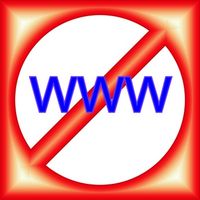
Microsoft ha progettato e rilasciato il suo browser Web Internet Explorer dal 1995. La società è in bundle con il software di Windows dal momento che il rilascio di Windows 98, che lo rende un browser molto popolare, e l'unico installato su molti computer di casa. Come qualsiasi browser, Internet Explorer (IE) soffre di vulnerabilità di sicurezza, e Microsoft ha fornito una serie di correzioni e patch per proteggere gli utenti da hack e virus. Se la versione di Internet Explorer visualizza un messaggio "Internet Explorer non può visualizzare la pagina web", e ti manca qualsiasi altro mezzo per connettersi a Internet, è ancora possibile riparare il problema di IE a casa senza l'accesso alla rete.
1 Scollegare il computer da Internet, scollegare i cavi o fili Ethernet Collegamento del computer a un modem o spegnendo scheda wireless del computer.
2 Scollegare il modem e / o router, oppure spegnere entrambi.
3 Riavviare il computer facendo clic su "Start" e quindi evidenziando e facendo clic su "Restart". Inserisci il tuo nome utente e la password quando richiesto, e consentire al computer di caricare completamente.
4 Accendere il modem e / o router indietro, ricollegare tutti i cavi dal computer al modem o al router o tornare indietro sulla scheda di rete wireless. Accendere il modem e / o router.
5 Avviare Internet Explorer cliccando su "Start" e quindi evidenziando e facendo clic su "Internet Explorer" nella vostra lista di programmi. Procedere alla sezione successiva, se ancora non è possibile connettersi a Internet.
6 Aprire l'applicazione "Utilità di sistema" in "Accessori" cliccando su "Start", quindi su "Tutti i programmi", quindi "Accessori" e quindi fare doppio clic su "Utilità di sistema" cartella.
7 Avviare Internet Explorer in modalità "Nessun componente aggiuntivo" facendo clic su "Internet Explorer (nessun componente aggiuntivo)." Aprire la finestra "Opzioni Internet" facendo clic su "Strumenti" (l'icona di un ingranaggio nella barra dei menu in alto) e poi evidenziando e facendo clic su "Opzioni Internet".
8 Aprire la funzione "Gestione componenti aggiuntivi" facendo clic sulla scheda "Programmi" nella barra dei menu in alto della finestra dell'applicazione "Opzioni Internet" e poi cliccando sul pulsante "Gestione componenti aggiuntivi" nel centro del pannello.
9 Disattivare eventuali add-on nella lista evidenziandolo e quindi facendo clic sulla casella "Disattiva" nel pannello inferiore di "Gestione componenti aggiuntivi". Tentativo di caricare una pagina in Internet Explorer facendo clic sul pulsante "Home" o inserendo un URL nella barra di navigazione.
10 Ripetere il punto 4 per l'intera lista di "add-on", se necessario. Smettere di disattivazione "add-on", quando è possibile caricare le pagine in Internet Explorer. Tornare indietro su disabile componenti aggiuntivi che non sono stati la causa del problema.
11 Riavviare il computer in "modalità provvisoria" cliccando su "Start" ed evidenziando e facendo clic su "Restart". Tocca il tasto F8 mentre Windows si riavvia per entrare in "Modalità provvisoria".
12 Aprire il "Utilità di configurazione di sistema" facendo clic su "Start", evidenziando e facendo clic su "Esegui" e digitando "msconfig" (senza le virgolette) nella casella di testo "Esegui" e premendo "OK" o "Invio".
13 Disabilitare tutti i programmi non-Windows o non Microsoft facendo clic sulla scheda "Servizi" nella barra in alto del "Utilità Configurazione di sistema" e quindi facendo clic sulla casella di controllo accanto a qualsiasi programma che non lista "Microsoft" nel "produttore" colonna. Riavviare il computer in modalità "Normal", avviare Internet Explorer e tentare di caricare un sito web.
14 Attivare uno dei programmi non Microsoft nel "System Configuration Utility" riaprendo tale applicazione, facendo clic sulla scheda "Servizi" e poi selezionando la casella accanto a qualsiasi programma non Microsoft nella lista. Ricarica qualsiasi pagina in Internet Explorer.
15 Ripetere il punto 4 fino a scoprire che un'applicazione di terze parti o software impedito di Internet Explorer di connettersi a Internet. Disattivare il programma in "Utilità configurazione di sistema."
